หมายเหตุ: บทความนี้มีไว้สําหรับผู้ดูแลระบบของผู้เช่า Microsoft 365 ที่ต้องการเปิดหรือปิดใช้งาน Clipchamp ในองค์กรของพวกเขา
ผู้ดูแลระบบ Microsoft 365 สามารถจัดการการเข้าถึง Clipchamp สําหรับผู้ใช้แต่ละราย กลุ่มผู้ใช้ หรือทั้งองค์กรได้
ถ้าคุณคุ้นเคยกับการเปิดใช้งานและปิดใช้งานบริการ คุณจะเห็นว่าตัวเลือกเหล่านี้เหมือนกับบริการอื่นๆ ที่เป็นส่วนหนึ่งของ SKU สําหรับธุรกิจหรือการศึกษาของ Microsoft 365
เรียนรู้เพิ่มเติมในส่วนต่อไปนี้:
ความพร้อมใช้งานของ Clipchamp ใน Microsoft 365 SKU
แผนมาตรฐานของเวอร์ชันการทํางานของ Clipchamp เป็น บริการที่รวมอยู่ในสิทธิ์การใช้งาน Microsoft 365 สําหรับธุรกิจและการศึกษาต่อไปนี้:
|
Microsoft 365 Business SKU |
Microsoft 365 Education SKU (ตั้งแต่มิถุนายน 2024) |
|---|---|
|
Microsoft 365 E3 |
Microsoft 365 Education A3 |
|
Microsoft 365 E5 |
Microsoft 365 Education A5 |
|
Microsoft 365 Business Standard |
Microsoft 365 Education A3 สิทธิประโยชน์การใช้งานสําหรับนักเรียน |
|
Microsoft 365 Business Premium |
Microsoft 365 Education A5 Student Use Benefit |
|
ฟีเจอร์พิเศษของ Microsoft 365 E3 |
ฟีเจอร์พิเศษของ Microsoft 365 A3 |
|
ฟีเจอร์พิเศษของ Microsoft 365 E5 |
ฟีเจอร์พิเศษของ Microsoft 365 A5 |
ตามค่าเริ่มต้น Clipchamp จะเปิดใช้งานสําหรับผู้ใช้ที่มีหนึ่งในสิทธิ์การใช้งาน Microsoft 365 เหล่านี้ที่องค์กรของพวกเขามอบหมายให้
Clipchamp ใหม่สําหรับแผนการสมัครใช้งานของที่ทํางาน
ตั้งแต่ต้นเดือนธันวาคม 2023 นอกเหนือจาก Clipchamp Standard เป็นส่วนหนึ่งของสิทธิ์การใช้งาน Microsoft 365 ที่กล่าวมาข้างต้น แผน Clipchamp Premium ใหม่จะพร้อมใช้งานเป็น Add-on ของ Microsoft 365 Enterprise หรือ Business ลูกค้าแผนสิทธิการใช้งานแผนใดแผนหนึ่งที่ระบุไว้ข้างต้นสามารถซื้อ Clipchamp Premium เพื่อเข้าถึงฟีเจอร์เพิ่มเติมได้
Clipchamp Standard และ Clipchamp Premium ยังมีให้ใช้งานเป็นการสมัครใช้งานแบบสแตนด์อโลน สําหรับผู้ใช้งานที่ไม่ได้อยู่ในแผนสิทธิการใช้งาน Microsoft 365 แผนใดแผนหนึ่งที่กล่าวไว้ข้างต้น สําหรับข้อมูลเพิ่มเติม โปรดดูประกาศนี้
หมายเหตุเพิ่มเติมเกี่ยวกับความพร้อมใช้งาน
-
Clipchamp จะไม่ถูกเพิ่มลงใน SKU ของ Office 365 อย่างไรก็ตาม สมาชิกของ Office 365 SKU สามารถซื้อ Clipchamp เป็นสิทธิการใช้งานแบบสแตนด์อโลนได้
-
สิทธิ์การใช้งานฟีเจอร์พิเศษของ Microsoft 365 E3/E5 (และ A3/A5) พร้อมใช้งานสําหรับสมาชิก SKU ดั้งเดิมของ Microsoft 365 E3/E5 (และ A3/A5) สําหรับรายละเอียดเพิ่มเติม ให้ดู โพสต์ของบล็อกชุมชนด้านเทคนิคนี้
-
สําหรับการแจ้งเตือนเกี่ยวกับการเผยแพร่ Clipchamp รวมถึงความพร้อมใช้งานที่เป็นไปได้ใน Microsoft 365 SKU เพิ่มเติม โปรดทําตามแผนการทํางาน Microsoft 365
การจัดการความพร้อมใช้งานของ Clipchamp สําหรับผู้ใช้แต่ละราย
สําหรับผู้ใช้แต่ละคนที่ได้รับสิทธิ์การใช้งาน Microsoft 365 อยู่แล้ว คุณสามารถยกเลิกการกําหนด Clipchamp ใน ศูนย์การจัดการ หรือผ่าน PowerShell ได้
เปิดใช้งานหรือปิดใช้งาน Clipchamp ผ่านศูนย์การจัดการ
-
ในศูนย์การจัดการ ให้ไปที่หน้า สิทธิ์การใช้งาน> การเรียกเก็บเงิน
-
บนหน้า สิทธิ์การใช้งาน ให้เลือกแถวสําหรับผู้ใช้ที่ระบุ
-
ในบานหน้าต่างด้านขวา ให้เลือกหรือยกเลิกการเลือก Microsoft Clipchamp โดยขึ้นอยู่กับว่าคุณต้องการให้ผู้ใช้มี Clipchamp หรือไม่
-
เมื่อคุณทําเสร็จแล้ว ให้เลือก บันทึก แล้วเลือก ปิด
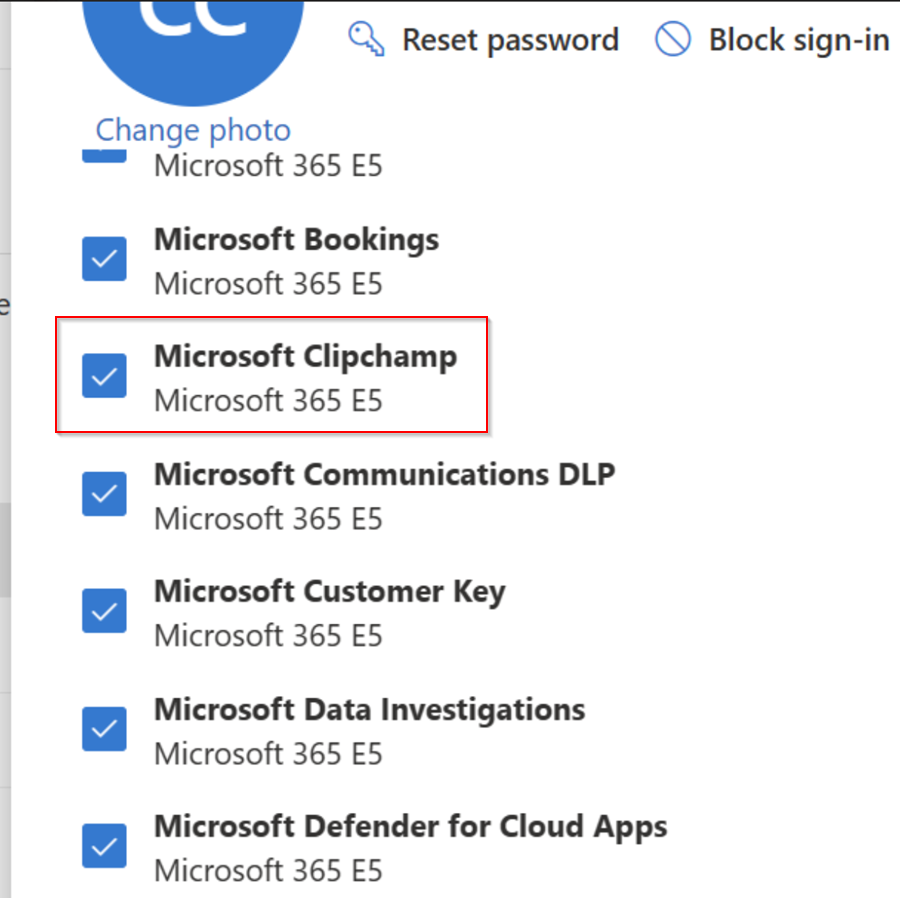
สําหรับข้อมูลเพิ่มเติม ให้ดู เปลี่ยนแอปและบริการที่ผู้ใช้มีสิทธิ์เข้าถึง
เปิดใช้งานหรือปิดใช้งาน Clipchamp ผ่าน PowerShell
ในฐานะผู้ดูแลระบบ คุณยังสามารถใช้ PowerShell เพื่อเปิดหรือปิดใช้งานบริการต่างๆ เช่น Clipchamp เมื่อกําหนดสิทธิ์การใช้งาน Microsoft 365 ให้กับผู้ใช้ สําหรับข้อมูลเพิ่มเติม ให้ดู สําหรับผู้ใช้รายเดียวในบทความ ปิดใช้งานการเข้าถึงบริการ Microsoft 365 ในขณะที่กําหนดสิทธิ์การใช้งานของผู้ใช้
การจัดการความพร้อมใช้งานของ Clipchamp สําหรับกลุ่มของผู้ใช้
สําหรับกลุ่มผู้ใช้ คุณสามารถใช้ PowerShell เพื่อเปิดหรือปิดใช้งานบริการ Clipchamp ได้
เมื่อคุณอยู่ในกระบวนการกําหนดสิทธิ์การใช้งาน Microsoft 365 คุณสามารถปิดใช้งานการเข้าถึงบริการ Microsoft 365 ที่เฉพาะเจาะจงได้
เมื่อสิทธิ์การใช้งานได้รับการกําหนดให้กับผู้ใช้แล้ว และคุณต้องการเอาบริการ Clipchamp ออก ให้ใช้วิธีใดวิธีหนึ่งต่อไปนี้:
-
กรองบัญชีผู้ใช้ตามแอตทริบิวต์บัญชีผู้ใช้ที่มีอยู่ เช่น Department หรือ City และใช้ cmdlet Set-MsolUserLicense ที่มีพารามิเตอร์ LicenseOptions เพื่อเปิดหรือปิดใช้งานบริการ
-
สร้างกลุ่มผู้ใช้และใช้ cmdlet Set-MsolUserLicense ด้วยพารามิเตอร์ LicenseOptions เพื่อเปิดหรือปิดใช้งานบริการสําหรับสมาชิกทั้งหมดของกลุ่ม
สําหรับข้อมูลเพิ่มเติม ให้ดู ปิดใช้งานการเข้าถึงบริการ Microsoft 365 ด้วย PowerShell
การปิดใช้งานบริการสําหรับแผนกหรือที่ตั้งที่ระบุเท่านั้น
คุณสามารถใช้วิธีที่ 1 ด้านบนกับ PowerShell เพื่อกรองบัญชีตามแอตทริบิวต์แผนกหรือตําแหน่งที่ตั้ง และปิดใช้งานบริการสําหรับบัญชีเหล่านั้น ตัวอย่างเช่น ถ้าคุณต้องการ ปิดใช้งาน Clipchamp สําหรับผู้ใช้ทั้งหมดในแผนกการตลาด คุณสามารถใช้คําสั่งนี้:
$LO = New-MsolLicenseOptions -AccountSkuId "contoso:ENTERPRISEPACK" -DisabledPlans "CLIPCHAMP" Get-MsolUser -All | Where-Object {$_.Department -eq "Marketing"} | Set-MsolUserLicense -LicenseOptions $LOคุณต้องแทนที่ "contoso:ENTERPRISEPACK" ด้วย AccountSkuId และ "Marketing" ของคุณเองด้วยชื่อแผนกของคุณเอง คุณยังสามารถใช้แอตทริบิวต์อื่นๆ เช่น เมือง ประเทศ หรือ ชื่อเรื่อง เพื่อกรองบัญชีได้
ServicePlanId for Clipchamp คือ a1ace008-72f3-4ea0-8dac-33b3a23a2472 ServicePlanName คือ CLIPCHAMP
การจัดการความพร้อมใช้งานของแอป Clipchamp บนเดสก์ท็อปสําหรับ Windows
ตามค่าเริ่มต้น ผู้ใช้ในองค์กรของคุณที่มีสิทธิ์การใช้งานที่สอดคล้องกันจะสามารถเข้าถึงเวอร์ชันงานของ Clipchamp ผ่าน Microsoft 365 บนเว็บใน Microsoft Edge หรือ Google Chrome ได้ นอกเหนือจากการเข้าถึงเว็บแล้ว Clipchamp ยังมีแอปพลิเคชันเดสก์ท็อปสําหรับ Windows 10 และ Windows 11 เพื่อเปิดตัวแก้ไขวิดีโอโดยตรง
สูงสุดถึงเวอร์ชัน 2.9.x แอปเดสก์ท็อปสนับสนุนบัญชี Microsoft ส่วนบุคคลเท่านั้น จากเวอร์ชัน 3.x แอปสนับสนุนบัญชี Microsoft ของที่ทํางานหรือโรงเรียน (AAD/Entra ID) แอปเวอร์ชันใหม่นี้ถูกเปิดใช้งานแล้วและพร้อมให้ใช้งานโดยทั่วไปแล้ว ดูข้อมูลเพิ่มเติมได้ที่: การสนับสนุนบัญชีที่ทํางานในแอป Clipchamp สําหรับ Windows
คุณสามารถควบคุมความพร้อมใช้งานของแอป Clipchamp บนเดสก์ท็อปในองค์กรของคุณได้ดังนี้
-
เราขอแนะนําให้ใช้ Intune เพื่อจัดการแอป การดําเนินการนี้ทํางานเหมือนกับการจัดการแอปอื่นๆ ใน Microsoft Store โปรดดู: เพิ่มแอปใน Microsoft Store ไปยัง Microsoft Intune
-
นอกจากนี้ เรายังแนะนําให้ดาวน์โหลด ไฟล์เทมเพลตการดูแลระบบของ Clipchamp ล่าสุด (ADMX/ADML) และนําเข้าไฟล์เหล่านั้นใน Intune เพื่อให้สามารถใช้ตัวเลือกนโยบายกลุ่มตามที่ระบุไว้ด้านล่างได้ หากต้องการเรียนรู้วิธีการนําเข้าไฟล์ ADMX & ADML ใน Intune โปรดดูบทความการสนับสนุนนี้
-
ผู้ใช้ของคุณต้องใช้งานแอปเวอร์ชัน 2.8.0 (หรือสูงกว่า) การจัดการแอปจะไม่สามารถใช้งานได้กับเวอร์ชันที่เก่ากว่า
-
การสนับสนุนบัญชี AAD/Entra ID พร้อมใช้งานจากเวอร์ชัน 3.x (อย่างน้อย 3.0.10020)
-
โปรดทราบว่าหากมีการเปิดใช้งาน Microsoft Store สําหรับผู้ใช้ในองค์กรของคุณ พวกเขายังสามารถอัปเดตแอป Clipchamp บนเดสก์ท็อปบนอุปกรณ์ของตนเองได้
ประสบการณ์ผู้ดูแลระบบใน Intune
ตัวเลือกนโยบายกลุ่ม
หลังจากนําเข้าไฟล์ Clipchamp ADMX/ADML ใน Intune (ดูด้านบน) คุณสามารถใช้ประโยชน์จากนโยบายสองนโยบายที่ควบคุมการเข้าถึงแอปเดสก์ท็อปของ Clipchamp
-
เปิดใช้งานแอป Clipchamp บนเดสก์ท็อป: นโยบายนี้ช่วยให้คุณบล็อกการใช้แอปบนเครื่อง Windows ได้
-
อนุญาต Clipchamp สําหรับบัญชีส่วนบุคคล: นโยบายนี้ช่วยให้คุณบล็อกการใช้ Clipchamp สําหรับบัญชีส่วนบุคคล ในแอปบนเครื่อง Windows
นโยบายทั้งสองข้อจะปิดใช้งานแอปบนเดสก์ท็อปอย่างสมบูรณ์หรืออนุญาตให้ผู้ใช้ของคุณเข้าถึงเวอร์ชันงานของ Clipchamp เท่านั้น
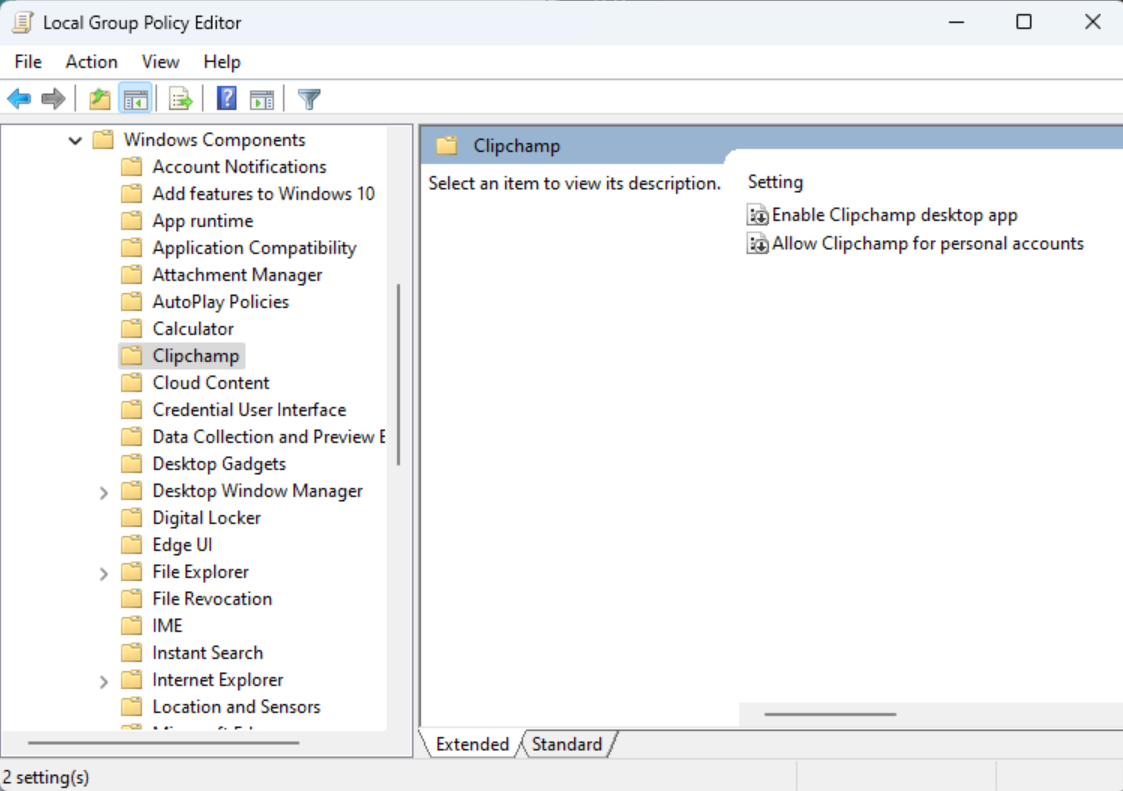
การจัดการแอปบนเดสก์ท็อป
หลังจากเพิ่มแอป Clipchamp ไปยัง Intune เพื่อให้คุณสามารถจัดการได้ตามที่อธิบายไว้ในบทความนี้ - เพิ่มแอป Microsoft Store ไปยัง Microsoft Intune คุณสามารถ
-
เปิดหรือปิดใช้งานแอปบนอุปกรณ์ของผู้ใช้
-
ตรวจสอบให้แน่ใจว่าได้รับการอัปเดตเป็นเวอร์ชันล่าสุด
-
อนุญาตหรือไม่อนุญาตให้ใช้บัญชี Microsoft ส่วนบุคคลในบัญชีนั้น (ผ่านนโยบายกลุ่มที่ระบุไว้ข้างต้น)
-
หรือบล็อกบนอุปกรณ์ของผู้ใช้ทั้งหมด
ขั้นตอนวิธีการสำหรับผู้ใช้
หากคุณปิดใช้งานแอปเดสก์ท็อปของ Clipchamp แต่ติดตั้งไว้แล้วบนอุปกรณ์ของผู้ใช้ พวกเขาจะเห็นข้อความต่อไปนี้เมื่อพยายามเปิดใช้ Clipchamp
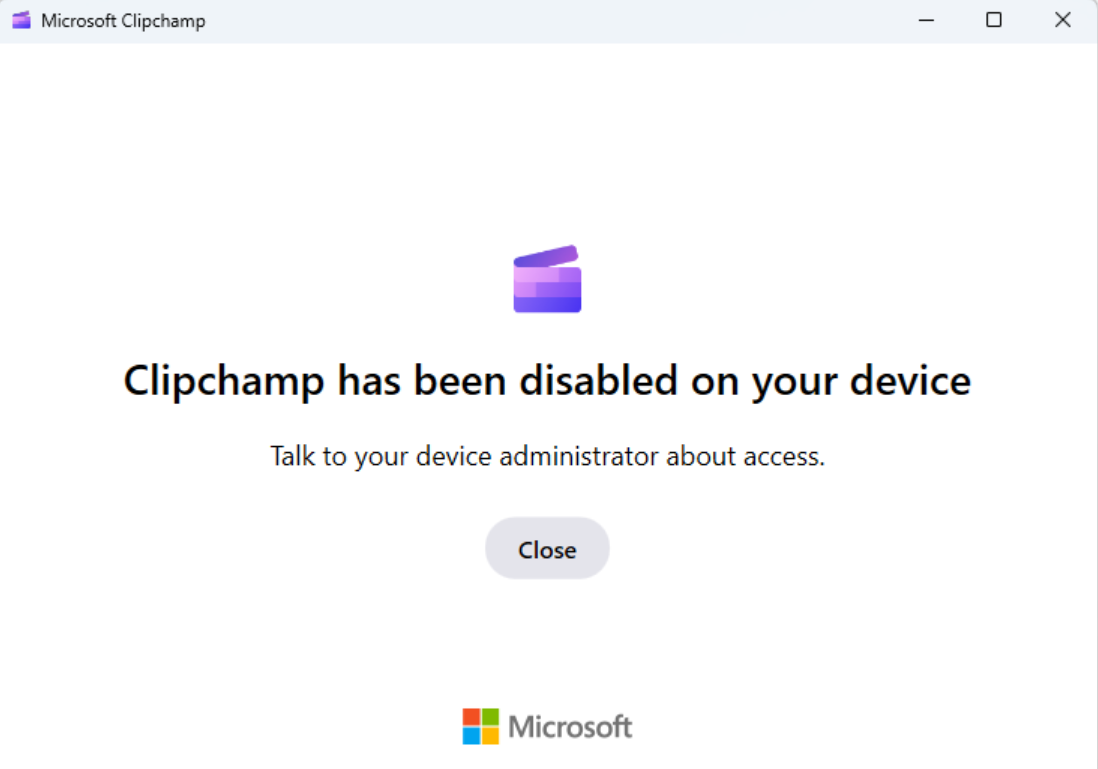
หากคุณปิดใช้งาน Clipchamp สําหรับบัญชี Microsoft ส่วนบุคคล (MSA) และเวอร์ชันแอปบนเดสก์ท็อปบนอุปกรณ์ของผู้ใช้มีเวอร์ชันน้อยกว่าเวอร์ชัน 3.x (ดังนั้น 2.9.x) ผู้ใช้ของคุณจะเห็นสิ่งต่อไปนี้เมื่อพวกเขาพยายามเปิดใช้ Clipchamp
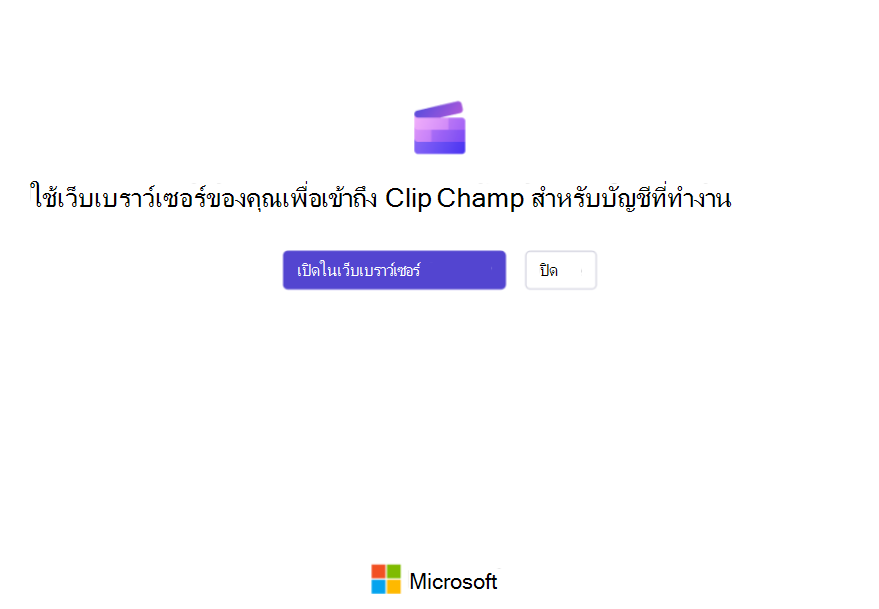
หากคุณเปิดใช้งานแอปใน Intune และผู้ใช้เปิดใช้งานบนอุปกรณ์ของพวกเขา พวกเขาจะได้รับการเข้าสู่ระบบโดยอัตโนมัติในเวอร์ชันงานของ Clipchamp และดูเพจเริ่มต้นที่มีโครงการแก้ไขวิดีโอที่มีอยู่

หากคุณเปิดใช้งานแอปและอนุญาตให้ผู้ใช้ของคุณเข้าสู่ระบบบัญชี Microsoft ส่วนบุคคล รวมถึงบัญชีที่ทํางานหรือโรงเรียน พวกเขาสามารถเลือกเวอร์ชัน Clipchamp ที่จะเปิดในแอปบนเดสก์ท็อป ไม่ว่าจะเป็นบัญชีที่ทํางานหรือส่วนบุคคล











